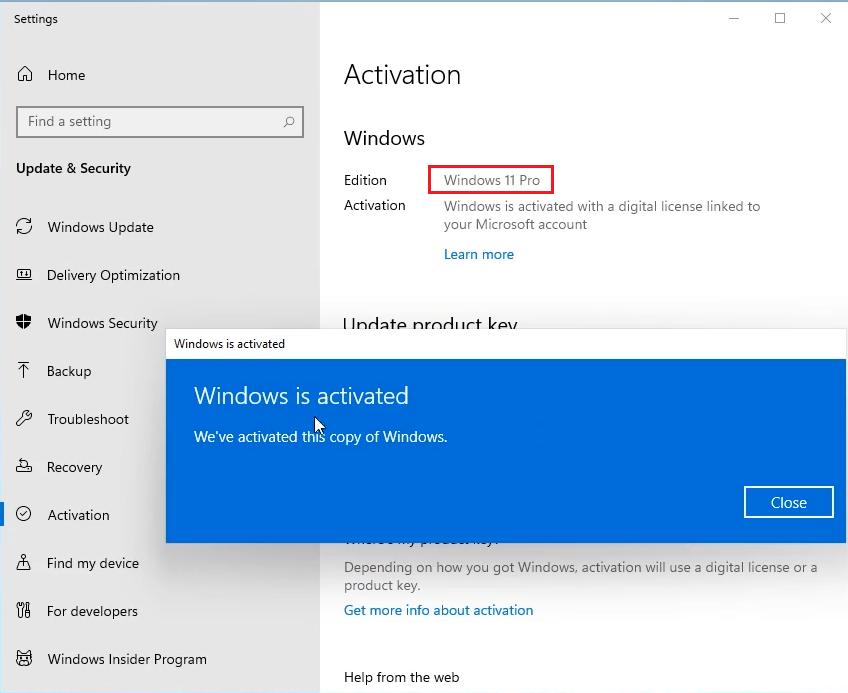Windows 11 Pro
Dacă nu aveți deja instalat Windows 11 Professional, vă recomandăm să îl descărcați și să îl instalați mai întâi de aici: https://www.microsoft.com/en-us/software-download/windows11
Erori comune în timpul activării:
- 0xc004f050 (Faceți clic aici pentru a afla cum să remediați această eroare)
- 0xc004c008 (Faceți clic aici pentru a afla cum să remediați această eroare)
- 0xc0ea000a (Faceți clic aici pentru a afla cum să remediați această eroare)
- Dacă primiți orice altă eroare, vă rugăm să contactați echipa noastră de asistență prin e-mail la support@wow-soft.ro sau pe pagina de Contact pentru ajutor suplimentar.
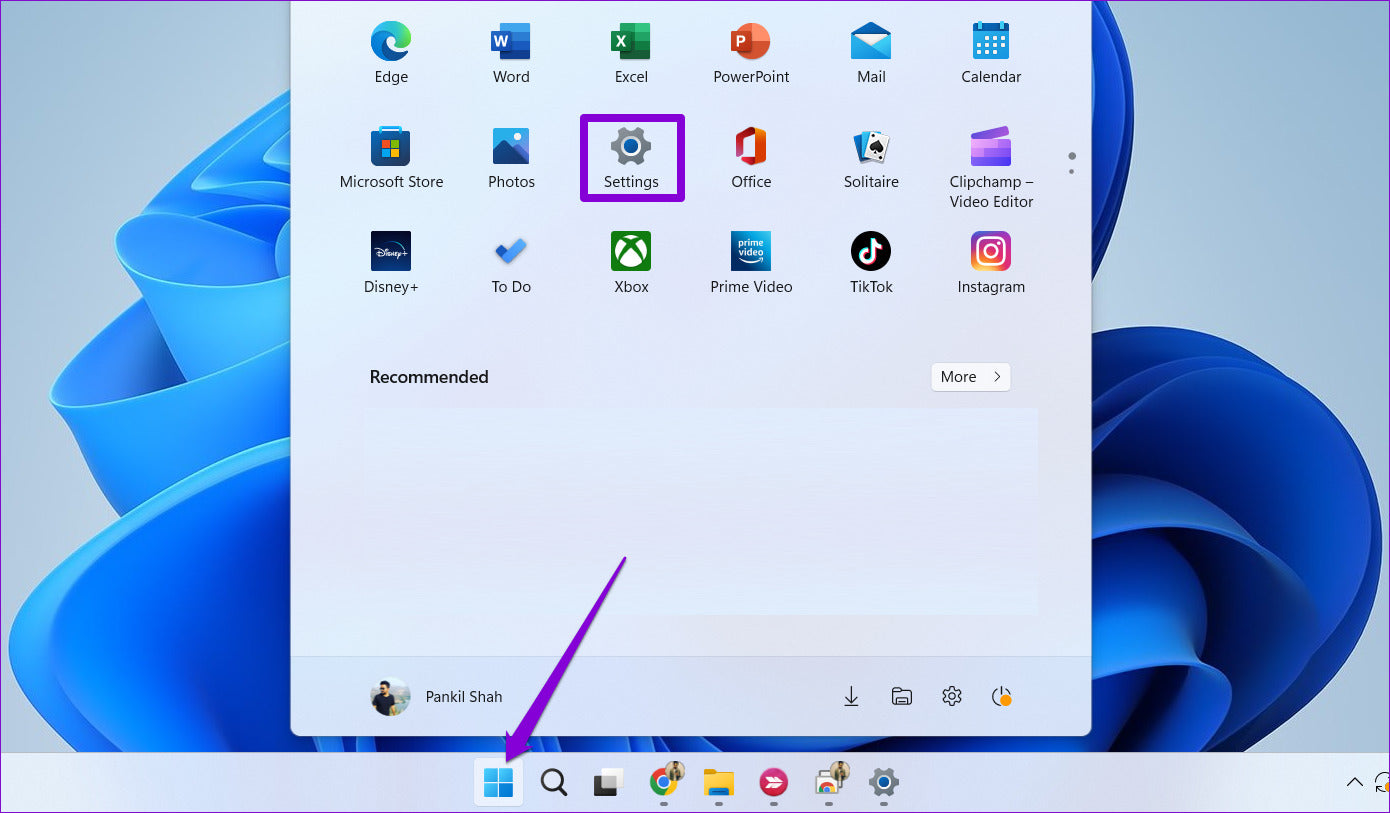
1. Faceți clic pe Start -> Mergeți la Setări
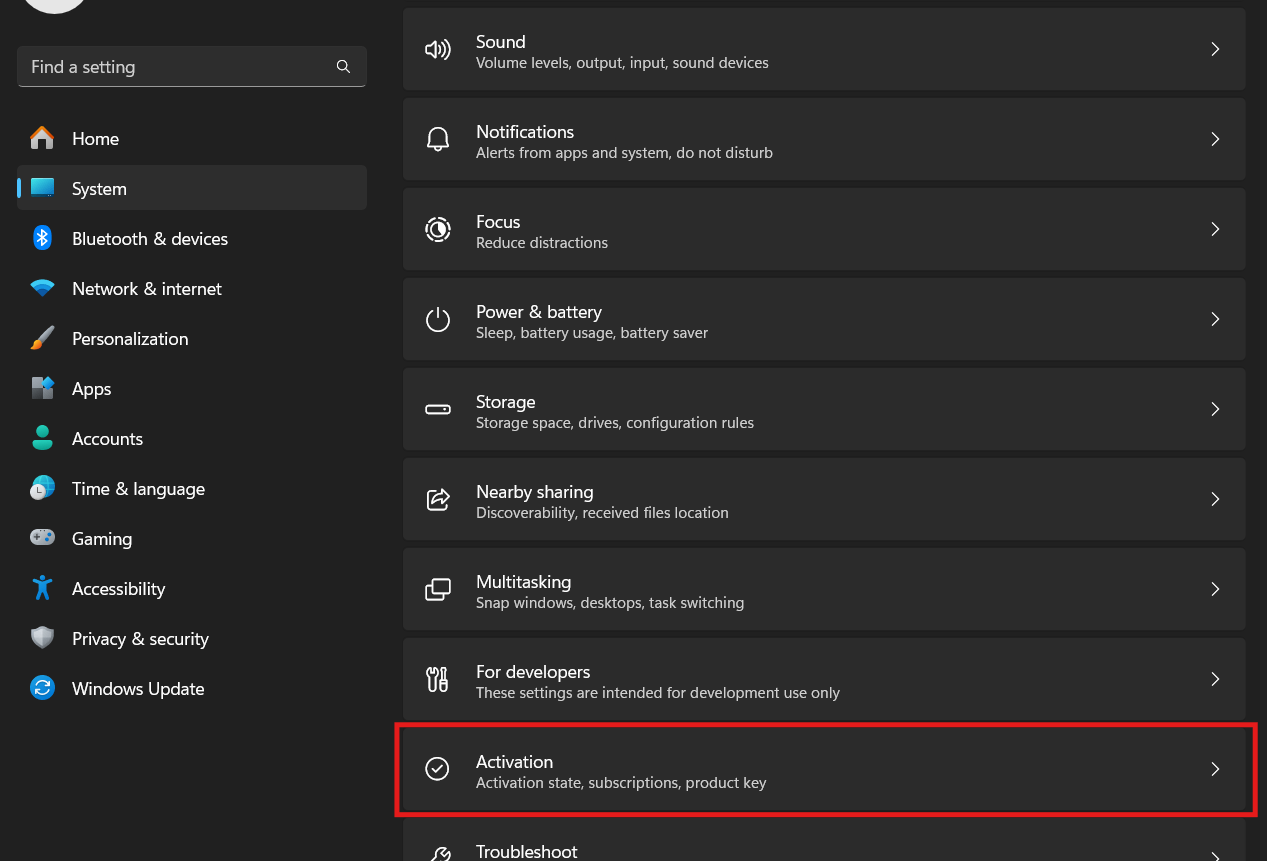
2. Faceți clic pe Sistem -> Activare
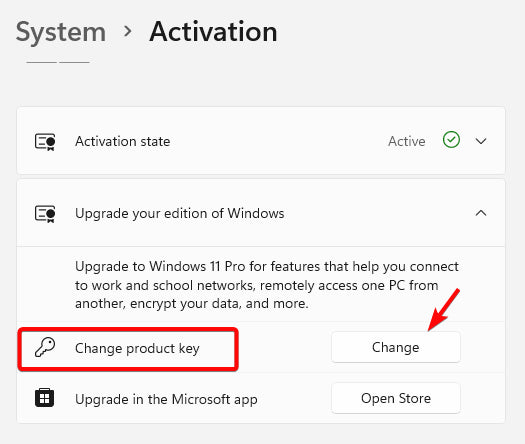
3. Faceți clic pe Activare sau Schimbare cheie de produs

4. Introduceți cheia de licență pe care ați primit-o după achiziție